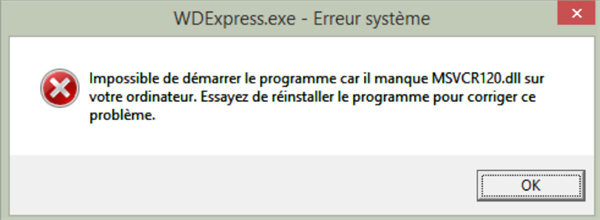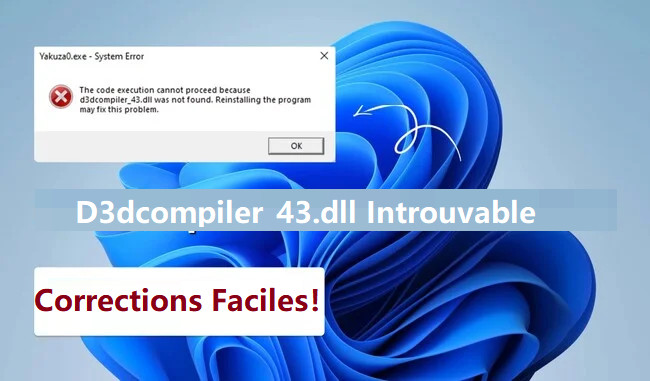Comment réparer les fichiers DLL manquants ? | 5 Solutions Faciles
Vous avez des fichiers DLL manquants ? Ne vous inquiétez pas ! Explorez nos 5 solutions simples pour résoudre ce problème rapidement et efficacement.
Vous avez déjà vu un message d'erreur indiquant : "Le programme ne peut pas démarrer car [nom_du_fichier].dll est manquant" ? C'est un problème courant pour les utilisateurs de Windows. Ces erreurs DLL peuvent apparaître sur Windows 7, 8 ou 10 et empêcher vos programmes de fonctionner. Les fichiers DLL sont des composants essentiels de Windows qui assurent le bon fonctionnement de vos applications. Lorsqu'ils manquent, cela peut sérieusement perturber votre utilisation quotidienne de l'ordinateur.
Imaginez : vous êtes sur le point de lancer votre jeu préféré ou d'ouvrir un document important, et à la place, un message d'erreur s'affiche. Frustrant, n'est-ce pas ? Mais pas de panique ! Ce guide vous explique cinq méthodes simples pour réparer les fichiers DLL manquants. Que ce soit en exécutant une analyse système ou en utilisant un outil de récupération, nous avons la solution. Prêt à remettre votre ordinateur en état de marche ? Réparons ces fichiers DLL manquants !
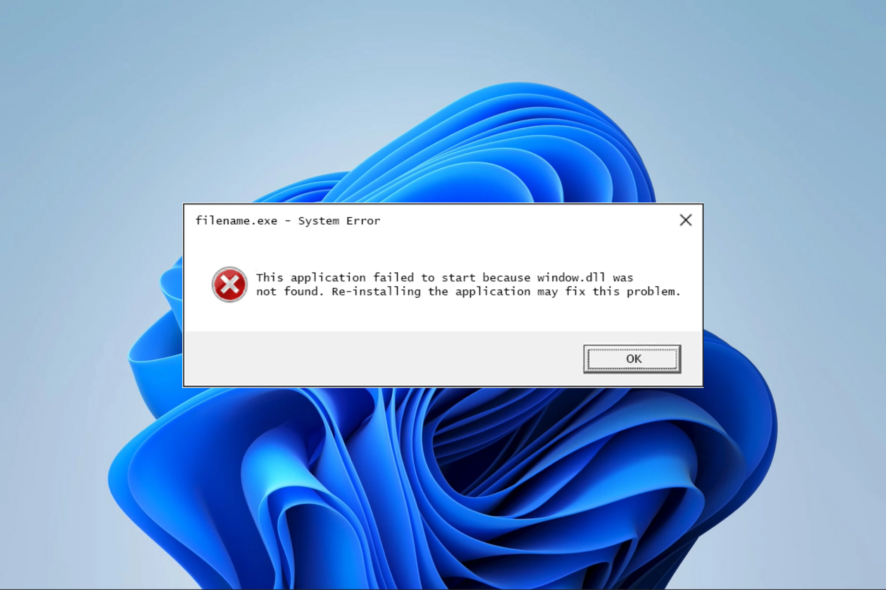
Partie 1 : Qu'est-ce qu'un fichier DLL sous Windows ?
Les fichiers DLL, ou Dynamic Link Library, sont des éléments essentiels mais souvent méconnus de votre système Windows. Imaginez-les comme des boîtes à outils remplies de ressources et de codes que plusieurs programmes peuvent utiliser en commun. Ils contiennent tout ce dont vos applications ont besoin pour fonctionner correctement.
Lorsque vous lancez un programme, celui-ci peut faire appel à un ou plusieurs fichiers DLL pour accomplir des tâches spécifiques. Ce système de partage est astucieux : il permet d’économiser de l’espace et d’optimiser les performances de votre ordinateur. Plutôt que chaque programme ait ses propres outils, ils peuvent utiliser ces bibliothèques communes.
Mais comme tout outil essentiel, lorsqu’un fichier DLL manque ou est endommagé, cela peut causer des problèmes. Les programmes risquent de planter ou de ne pas se lancer. Comprendre le rôle des fichiers DLL est la première étape pour résoudre ces problèmes.
Partie 2 : Quelles sont les causes des fichiers DLL manquants ?
Avant de parler des solutions, examinons les raisons pour lesquelles les fichiers DLL peuvent disparaître. Comprendre ces causes vous aidera à éviter de futurs problèmes et à choisir la meilleure solution. Voici les raisons les plus courantes des fichiers DLL manquants :
- ☠ Suppression accidentelle : Il est possible que vous supprimiez des fichiers DLL sans le savoir, par exemple en nettoyant votre disque dur ou en désinstallant des programmes.
- ☠ Conflits logiciels : L'installation de nouveaux programmes peut remplacer les fichiers DLL existants par des versions incompatibles.
- ☠ Attaques de logiciels malveillants : Les virus ou autres logiciels malveillants peuvent supprimer ou corrompre des fichiers DLL.
- ☠ Corruption du système : Les mises à jour de Windows ou les plantages peuvent endommager les fichiers DLL, provoquant des erreurs.
- ☠ Problèmes matériels : Des disques durs défectueux ou d'autres problèmes matériels peuvent corrompre des fichiers DLL.
- ☠ Installations incomplètes : Les programmes mal installés peuvent ne pas inclure tous les fichiers DLL nécessaires.
- ☠ Problèmes de registre : Des entrées incorrectes dans le registre peuvent empêcher Windows de localiser les fichiers DLL.
- ☠ Pilotes obsolètes : Des pilotes de périphériques anciens ou défectueux peuvent entraîner des erreurs liées aux fichiers DLL.
- ☠ Modifications des fichiers système : Les mises à jour de Windows peuvent supprimer ou remplacer des fichiers DLL, entraînant des conflits.
- ☠ Bugs logiciels : Des programmes mal conçus peuvent mal gérer les fichiers DLL, provoquant des erreurs.
Partie 3 : Comment réparer les fichiers DLL manquants ?
Maintenant que nous avons identifié les causes, passons aux solutions. Nous allons explorer cinq méthodes efficaces pour résoudre les problèmes de fichiers DLL manquants. Cela inclut des outils intégrés de Windows ainsi que des logiciels spécialisés. Suivez les étapes, et vous retrouverez rapidement un système fluide.
Méthode 1 : Utiliser 4DDiG Data Recovery pour restaurer les fichiers DLL
Un fichier DLL manquant peut provoquer des erreurs, car ces fichiers sont essentiels au fonctionnement des programmes. Si vous pensez en avoir supprimé un par erreur, commencez par vérifier votre Corbeille. S'il n'y est pas, un logiciel de récupération de données, comme 4DDiG Windows Data Recovery peut vous aider à le récupérer, même s'il est corrompu.
Téléchargement Sécurisé
Téléchargement Sécurisé
-
Sélectionnez l'emplacement
Lancez 4DDiG et identifiez l'emplacement où vous avez perdu le fichier DLL.Cela peut être votre disque dur, un disque externe ou même la Corbeille.

-
Analysez l'emplacement
Une fois l'emplacement choisi, lancez une analyse. 4DDiG recherchera les fichiers récupérables, y compris les fichiers DLL, dans la zone sélectionnée.

-
Aperçu et récupération des fichiers DLL
Après l'analyse, examinez les fichiers récupérés. Recherchez les fichiers DLL correspondant par leur nom ou leur emplacement. Si vous trouvez le fichier DLL dont vous avez besoin, sélectionnez-le et choisissez un emplacement sécurisé sur votre disque pour le restaurer. Important : Ne sauvegardez pas le fichier récupéré dans le même emplacement où il a été perdu, car cela pourrait réduire les chances d'une récupération réussie.

Méthode 2 : Télécharger les fichiers DLL manquants
Cette méthode propose une solution rapide pour les fichiers DLL manquants. Vous téléchargerez le fichier exact dont vous avez besoin à partir de sources fiables. Voici comment le faire en toute sécurité :
-
Rendez-vous sur le site officiel du logiciel. Recherchez une section d’assistance ou de téléchargement. Ils fournissent souvent les fichiers DLL nécessaires.
-
Si vous ne le trouvez pas là-bas, essayez des sites réputés de téléchargement de DLL. Quelques options fiables incluent : DLL-FILES.COM et dllme.com . Vérifiez toujours la légitimité du site avant de télécharger.
-
Une fois que vous avez trouvé le bon fichier DLL, téléchargez-le sur votre ordinateur. Placez-le dans le dossier approprié où le programme le recherche.
-
Redémarrez votre ordinateur pour vous assurer que les modifications prennent effet. Essayez de lancer le programme qui affichait des erreurs.
Rappelez-vous, ne téléchargez des fichiers DLL que depuis des sources fiables. Des fichiers falsifiés peuvent endommager votre système. Si cette méthode ne fonctionne pas, ne vous inquiétez pas. Nous avons d'autres solutions à venir dans les prochaines méthodes.
Méthode 3 : Utiliser DISM pour réparer les fichiers DLL manquants
Lorsque les solutions plus simples échouent, vous pouvez essayer l'outil Deployment Image & Servicing Management (DISM). Cet utilitaire puissant de Windows peut réparer les fichiers système, y compris les DLL manquants. Voici comment l'utiliser :
-
Ouvrez l'invite de commandes en tant qu'administrateur. Faites un clic droit sur le bouton Démarrer et sélectionnez Windows PowerShell (Admin) " ou " Invite de commandes (Admin) ".
-
Tapez la commande suivante et appuyez sur Entrée : DISM /Online /Cleanup-Image /RestoreHealth

-
Patientez. Ce processus peut durer entre 15 et 30 minutes, selon votre système. Ne l'interrompez pas, même s'il semble bloqué.
-
Une fois que DISM a terminé, redémarrez votre ordinateur. Cela permet aux modifications de prendre effet.
DISM examine en profondeur vos fichiers système, réparant les corruptions qui pourraient causer des problèmes de DLL. Rappelez-vous, la persévérance est essentielle lors du dépannage de Windows !
Méthode 4 : Réinstaller Visual C++ Redistributable
De nombreuses erreurs DLL proviennent de packages Visual C++ Redistributable manquants ou obsolètes. Ces composants essentiels prennent en charge de nombreuses applications sur votre système. Voici comment les mettre à jour :
-
Rendez-vous sur la page officielle de téléchargement de Microsoft Visual C++ dans votre navigateur web. Recherchez la dernière version correspondant à votre système (32 bits ou 64 bits).
-
Téléchargez l'installateur. Vous pourriez voir plusieurs versions – il est conseillé de toutes les installer pour couvrir tous les besoins.
-
Exécutez chaque installateur que vous avez téléchargé. Suivez les instructions à l'écran pour terminer le processus d'installation.
-
Redémarrez votre ordinateur après avoir installé tous les packages. Cela garantit que toutes les modifications prennent effet.
En réinstallant Visual C++ Redistributable, vous fournissez à votre système des copies neuves des DLL essentielles. Cela résout souvent les problèmes des applications qui dépendent de ces bibliothèques.
Méthode 5 : Copier une DLL depuis un autre système fonctionnel
Parfois, la meilleure solution consiste à emprunter un fichier depuis un système qui fonctionne. Cette méthode peut être particulièrement utile pour des logiciels anciens ou des versions spécifiques de DLL. Voici comment procéder en toute sécurité :
-
Trouvez un ordinateur sur lequel le programme fonctionne sans erreur de DLL. Assurez-vous qu'il utilise la même version de Windows que votre système.
-
Repérez le fichier DLL nécessaire sur l'ordinateur fonctionnel. Il se trouve généralement dans le dossier du programme ou dans un dossier système de Windows.
-
Copiez le fichier DLL sur une clé USB ou envoyez-le-vous par email.
-
Sur votre ordinateur, collez le fichier DLL dans le même dossier où il manque. Si un message vous demande de remplacer le fichier existant, choisissez de le faire.
-
Redémarrez votre ordinateur et essayez de lancer le programme à nouveau.
Cette méthode fonctionne bien lorsque vous savez exactement quelle DLL pose problème. Assurez-vous toujours de copier depuis un système fiable et exempt de logiciels malveillants.
FAQs
Q1 : Comment résoudre un problème de DLL ?
Pour résoudre un problème de DLL, commencez par redémarrer votre ordinateur. Si cela ne fonctionne pas, utilisez les outils de réparation intégrés de Windows, comme SFC ou DISM, ou téléchargez la DLL manquante depuis une source fiable.
Q2 : Comment réparer les fichiers DLL de trafic manquants ?
Pour les fichiers DLL de trafic manquants, vérifiez vos pilotes réseau et mettez-les à jour si nécessaire. Vous pouvez également essayer de réinstaller l’adaptateur réseau ou d’utiliser l’utilitaire de résolution des problèmes réseau de Windows.
Q3 : Comment nettoyer les fichiers DLL ?
Soyez prudent lorsque vous nettoyez les fichiers DLL. Utilisez l’outil de nettoyage de disque de Windows pour supprimer en toute sécurité les fichiers inutiles. Évitez de supprimer manuellement des DLL, sauf si vous êtes certain qu’elles ne sont pas nécessaires.
Conclusion
Gérer les fichiers DLL manquants peut être frustrant, mais vous avez maintenant les outils pour résoudre ce problème efficacement. Vous disposez de plusieurs options. Pour une solution rapide et fiable, envisagez d'utiliser 4DDiG Windows Data Recovery. Son taux de succès élevé et son interface conviviale en font un excellent choix pour résoudre les erreurs de DLL. N'oubliez pas de commencer par les solutions les plus simples avant de passer aux méthodes plus complexes. En suivant ces méthodes et en utilisant 4DDiG DLL Fixer, vous garderez votre système en bon état de fonctionnement et direz adieu à ces erreurs de DLL frustrantes. Ne laissez pas les DLL manquantes vous ralentir ; agissez dès aujourd'hui pour remettre votre PC à son meilleur niveau de performance !
Articles Liés
- Accueil >>
- Récupérer Fichiers >>
- Comment réparer les fichiers DLL manquants ? | 5 Solutions Faciles